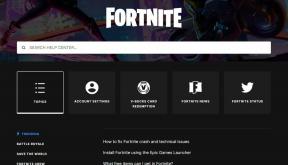Opravte chybu sieťového pripojenia 0x00028002
Rôzne / / March 05, 2022

Keď budete čeliť akýmkoľvek sieťovým nezrovnalostiam vo vašom počítači so systémom Windows 10, dostanete kód chyby 0x00028002. Nemôžete sa vrátiť do práce, pokiaľ nereštartujete počítač. Kód chyby 0x00028002 bráni vášmu počítaču pripojiť sa k lokálnej sieti. Ak máte problémy s pripojením k sieti, môžete skúsiť spustiť nástroj Windows Network Diagnostics. Ak je výsledkom nástroja na riešenie problémov kód chyby 0x00028002, tento článok vám veľmi pomôže. V tomto článku sme ukázali, ako opraviť chybu sieťového pripojenia 0x00028002 v systéme Windows 10.

Obsah
- Ako opraviť chybu sieťového pripojenia 0x00028002 v systéme Windows 10
- Metóda 1: Znova pripojte Wi-Fi
- Metóda 2: Reštartujte smerovač
- Metóda 3: Spustite Poradcu pri riešení problémov so sieťou
- Metóda 4: Oprava systémových súborov
- Metóda 5: Znova povoľte sieťový adaptér
- Metóda 6: Resetujte ipconfig
- Metóda 7: Vyprázdnenie vyrovnávacej pamäte DNS
- Metóda 8: Zakážte IPv6
- Metóda 9: Aktualizujte alebo preinštalujte sieťové ovládače
- Metóda 10: Aktualizujte systém Windows
- Metóda 11: Odinštalujte najnovšie aktualizácie
- Metóda 12: Vykonajte reset siete
Ako opraviť chybu sieťového pripojenia 0x00028002 v systéme Windows 10
Hlavným dôvodom chyby siete sú zastarané ovládače a chyba v internetovom pripojení. Niektoré ďalšie dôvody, ktoré spôsobujú 0x00028002, sú nasledovné:
- Nekompatibilné konfigurácie smerovača a fyzické zlyhanie smerovača.
- Chyba v sieti Wi-Fi.
- Zastarané alebo skorumpované sieťové adaptéry.
- IPv6 je povolený v zariadeniach, ktoré nepodporujú tieto konfigurácie.
- Poškodené systémové súbory v PC.
- Porucha prevádzky PC.
- Zvyšné súčasti registra v počítači v dôsledku neúplnej inštalácie/odinštalovania softvéru.
- Vírusový alebo malvérový útok.
- Zastaraný operačný systém.
- Problém so sieťovým ovládačom.
Keď váš počítač narazí na niektorý alebo všetky z týchto dôvodov, budete čeliť chybe sieťového pripojenia 0x00028002. V tomto prípade sa nemôžete správne pripojiť k sieti Wi-Fi. nerob si starosti. Sme tu, aby sme vám pomohli s úžasnými riešeniami na vyriešenie toho istého.
V tejto časti sme zostavili zoznam metód, ktoré vám pomôžu vyriešiť kód chyby sieťového pripojenia pomocou základných aj pokročilých metód riešenia problémov. Postupujte podľa nich v rovnakom poradí, aby ste dosiahli dokonalé výsledky.
Metóda 1: Znova pripojte Wi-Fi
Ak sa chcete znova pripojiť k sieti, postupujte podľa týchto základných krokov na riešenie problémov.
1. Uistite sa, že váš počítač je pripojený k sieti. Umiestnite kurzor myši nad Sieťový glóbus ikonu.
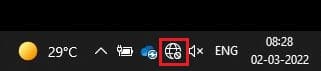
2. Ak je stav nastavený na Nepripojený, klikni na Sieťový glóbus vyberte svoju sieť Wi-Fi a kliknite na Pripojte sa tlačidlo. Uisti sa Režim Lietadlo nie je zapnutý.
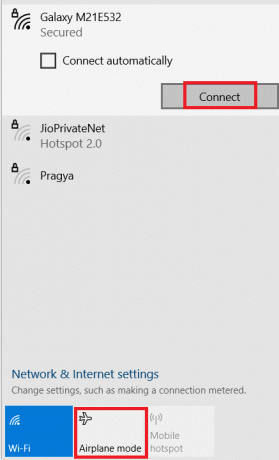
3. Ak sa znova stretnete s rovnakým kódom chyby sieťového pripojenia, kliknite na Odpojiť tlačidlo, chvíľu počkajte a znova ho pripojte.
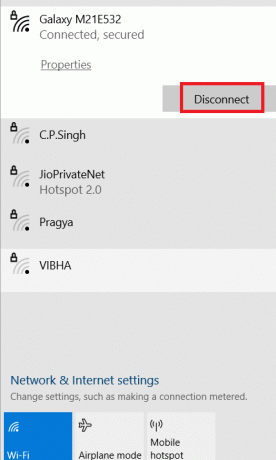
4. Skúste sa pripojiť k inému Wi-Fi sieť a skontrolujte, či sa znova stretnete s kódom chyby 0x00028002.
Ak však čelíte rovnakému problému, skúste zabudnúť na sieť a znova sa pripojiť.
5. Kliknite pravým tlačidlom myši na ikona Wi-Fi a vyberte Otvorte nastavenia siete a internetu.
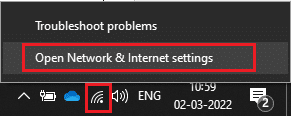
6. Kliknite na Wi-Fi.

7. Prejdite nadol v pravej ponuke a kliknite na Spravujte známe siete.

8. Na obrazovke sa zobrazí zoznam bezdrôtových sietí, ktoré ste predtým úspešne spárovali. Kliknite na ľubovoľnú bezdrôtovú sieť (ktorá sa zdá byť zbytočná) a vyberte zabudni.
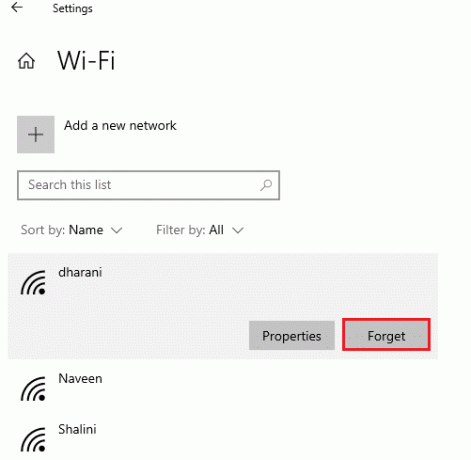
9. Znova sa pripojte k sieti. Ak sa rovnaký problém opakuje, prejdite na ďalšiu metódu.
Metóda 2: Reštartujte smerovač
Mnoho používateľov uviedlo, že chyba sieťového pripojenia kód vzniká v dôsledku problémov v smerovači. Ak diagnostikujete závažnú poruchu hardvéru, budete musieť vymeniť smerovač, ale nebojte sa, nestáva sa to často. Dočasné chyby vo vašom smerovači môžete vyriešiť jednoduchým reštartom. Tu je niekoľko jednoduchých krokov na reštartovanie smerovača na opravu chyby sieťového pripojenia 0x00028002.
Poznámka: Ak používate kombinované zariadenie s káblovým modemom/smerovačom Wi-Fi, postupujte podľa krokov iba pre jedno zariadenie.
1. Nájsť Vypínač na zadnej strane smerovača.
2. Stlačte raz tlačidlo vypnite to.

3. teraz odpojiť tvoj Napájací kábel smerovača a počkajte, kým sa úplne nevybije napájanie z kondenzátorov.
4. potom znovu pripojiť a napájací kábel a po minúte ho zapnite.
5. Počkajte, kým sa obnoví sieťové pripojenie a skúste sa znova prihlásiť.
Prečítajte si tiež:Oprava počítačov, ktoré sa nezobrazujú v sieti v systéme Windows 10
Metóda 3: Spustite Poradcu pri riešení problémov so sieťou
Poradca pri riešení problémov so sieťou vám pomôže diagnostikovať a vyriešiť problémy v rámci počítačovej siete. Všetky problémy súvisiace so sieťovými operáciami analyzuje poradca pri riešení problémov a problémy sa zobrazia na obrazovke. Táto metóda eliminuje potenciálne príznaky chyby sieťového pripojenia a zabraňuje jej opätovnému výskytu. Tu je niekoľko pokynov na spustenie nástroja na riešenie problémov so sieťou.
1. Zasiahnite kľúč Windows a typ Riešenie problémov s nastaveniami vo vyhľadávacom paneli a Otvorené.
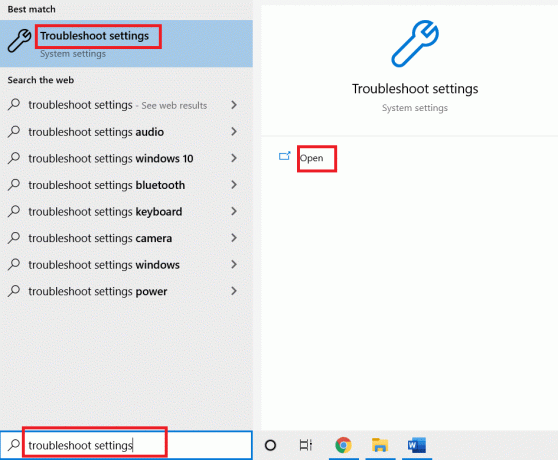
2. Kliknite na Ďalšie nástroje na riešenie problémov.
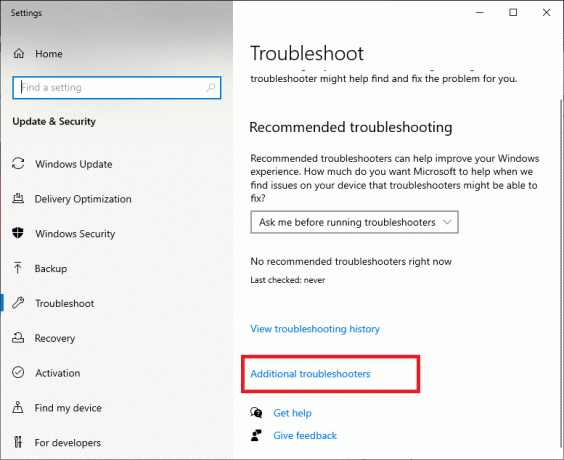
3. Vyberte Sieťový adaptér a kliknite na Spustite nástroj na riešenie problémov.
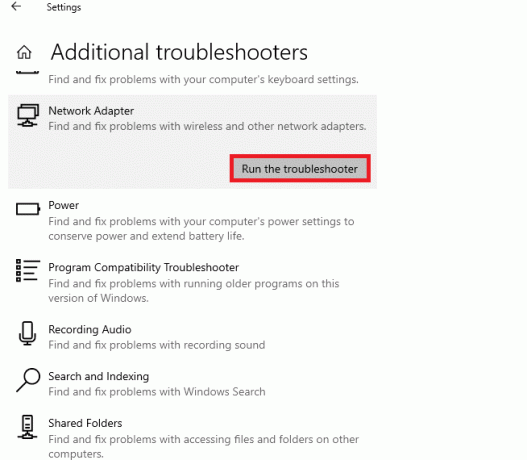
4. Vyberte sieťový adaptér na diagnostiku a kliknite na Ďalšie.
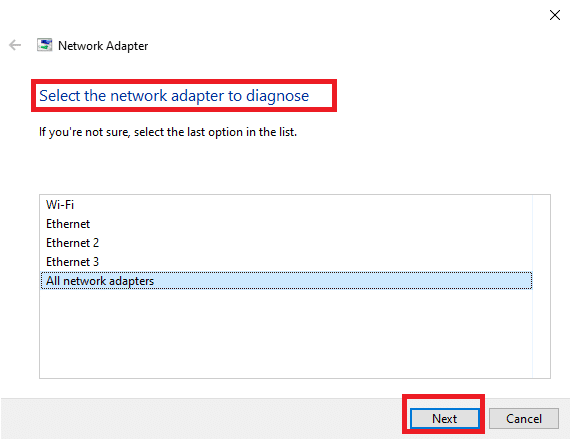
6. Počkajte, kým nástroj na riešenie problémov zistí problémy.
7A. Ak je výsledok Riešenie problémov nedokázalo identifikovať problém, kliknite na Zavrieť Riešenie problémov.
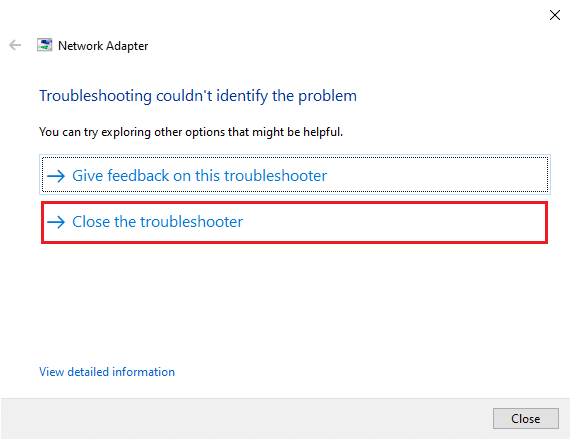
7B. Ak nástroj na riešenie problémov identifikoval problém, podľa pokynov na obrazovke opravte kód chyby 0x00028002.
Prečítajte si tiež:Oprava rodinného zdieľania YouTube TV nefunguje
Metóda 4: Oprava systémových súborov
Ak máte v počítači poškodené systémové súbory alebo konfiguračné súbory, dostanete tento chybový kód. Tieto súbory vedú k poruche funkcie Operačný systém a preto sa nemôžete znova pripojiť k žiadnej bezdrôtovej sieti. Tu je niekoľko pokynov na spustenie SFC (Kontrola systémových súborov) /DISM (Servis a správa obrazu nasadenia) na vašom počítači so systémom Windows 10.
1. Zasiahnite kľúč Windows, typ Príkazový riadok a kliknite na Spustiť ako správca.

2. Kliknite na Áno v Kontrola použivateľského konta výzva.
3. Typ chkdsk C: /f /r /x prikázať a udrieť Vstupný kľúč.

4. Ak sa zobrazí výzva so správou, Chkdsk sa nedá spustiť...zväzok sa... používa proces, potom zadajte Y a zasiahnuť Vstupný kľúč.
5. Znova zadajte príkaz: sfc /scannow a stlačte Vstupný kľúč spustiť Kontrola systémových súborov skenovať.

Poznámka: Spustí sa kontrola systému a jej dokončenie bude trvať niekoľko minút. Medzitým môžete pokračovať vo vykonávaní iných činností, ale dávajte pozor, aby ste náhodou nezavreli okno.
Po dokončení skenovania sa zobrazí jedna z týchto správ:
- Ochrana prostriedkov systému Windows nenašla žiadne porušenia integrity.
- Ochrana prostriedkov systému Windows nemohla vykonať požadovanú operáciu.
- Ochrana prostriedkov systému Windows našla poškodené súbory a úspešne ich opravila.
- Ochrana prostriedkov systému Windows našla poškodené súbory, ale niektoré z nich nedokázala opraviť.
6. Po dokončení skenovania reštartváš počítač.
7. Opäť spustite Príkazový riadok ako správca a vykonajte zadané príkazy jeden po druhom:
dism.exe /Online /cleanup-image /scanhealthdism.exe /Online /cleanup-image /restorehealthdism.exe /Online /cleanup-image /startcomponentcleanup
Poznámka: Na správne vykonávanie príkazov DISM musíte mať funkčné internetové pripojenie.

3. Nakoniec počkajte, kým proces úspešne prebehne, zatvorte okno a skontrolujte, či je opravený kód chyby 0x00028002.
Metóda 5: Znova povoľte sieťový adaptér
Niekedy môže malá dočasná chyba vo vašich sieťových adaptéroch spôsobiť kód chyby 0x00028002. Ak to chcete úplne vyriešiť, môžete upraviť nastavenia sieťového adaptéra. Ak chcete vypnúť, postupujte podľa nižšie uvedených pokynov Sieťový adaptér a neskôr ho znova zapnite.
1. Zasiahnite kľúč Windows a typ Správca zariadení v ponuke vyhľadávania systému Windows. Kliknite na Otvorené.
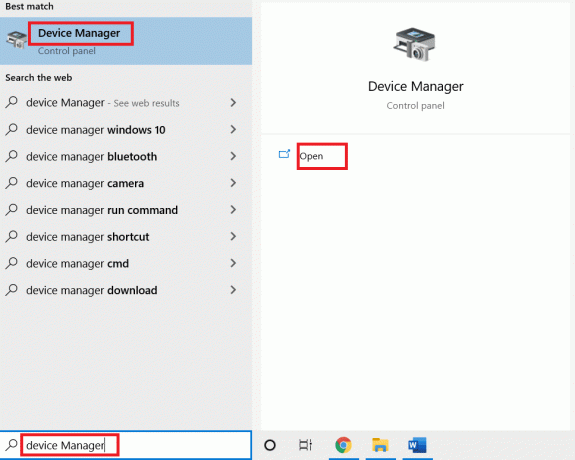
2. Rozbaľte Sieťové adaptéry sekciu dvojitým kliknutím na ňu.
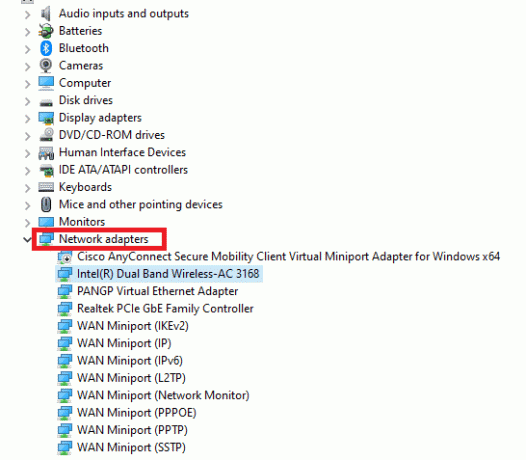
3. Kliknite pravým tlačidlom myši na svoj Sieťový ovládač (napríklad, Intel (R) Dual Band Wireless-AC 3168) a vyberte Zakázať zariadenie možnosť.
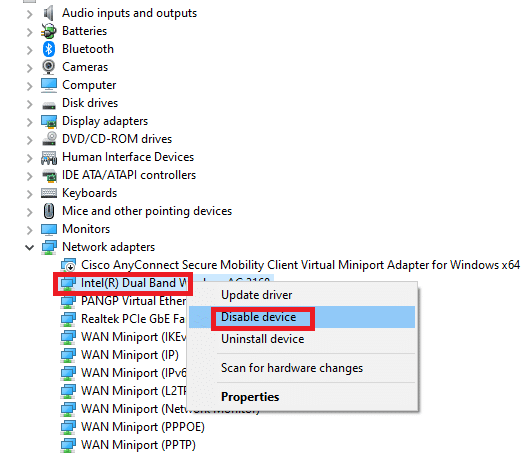
4. Potvrďte výzvu nižšie kliknutím na Áno.
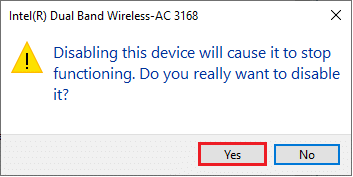
5. Teraz sa obrazovka obnoví. Chvíľu počkajte alebo reštartujte počítač. Opäť kliknite pravým tlačidlom myši na ovládač a vyberte položku Povoliť zariadenie možnosť.

6. Nakoniec skontrolujte, či ste opravili chybu pripojenia bolo prerušené v počítači so systémom Windows 10.
Prečítajte si tiež:Oprava Systém Windows nedokázal automaticky zistiť nastavenia proxy tejto siete
Metóda 6: Resetujte ipconfig
Chyba zistená zmena siete označuje zmenu adresy IP. Len málo používateľov oznámilo, že by ste mohli opraviť prerušenie pripojenia v systéme Windows 10, keď resetovali konfiguráciu TCP/IP. Postupujte a implementujte nižšie uvedené kroky.
1. Prejdite do ponuky vyhľadávania a zadajte cmd. Kliknite na Spustiť ako správca.
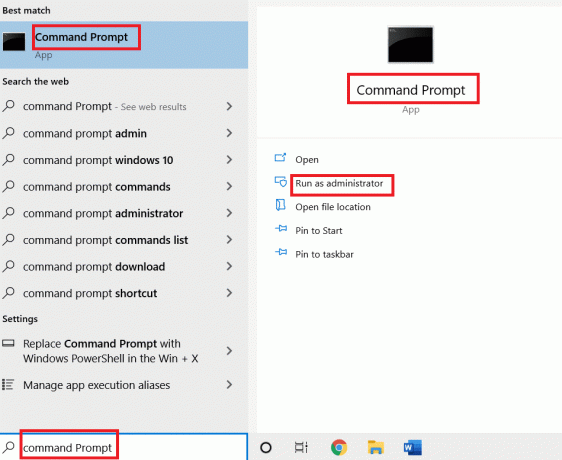
2. Napíšte nasledovné príkazy a zasiahnuť Vstupný kľúč.
netsh winsock resetnetsh int ip resetipconfig /releaseipconfig /obnoviť
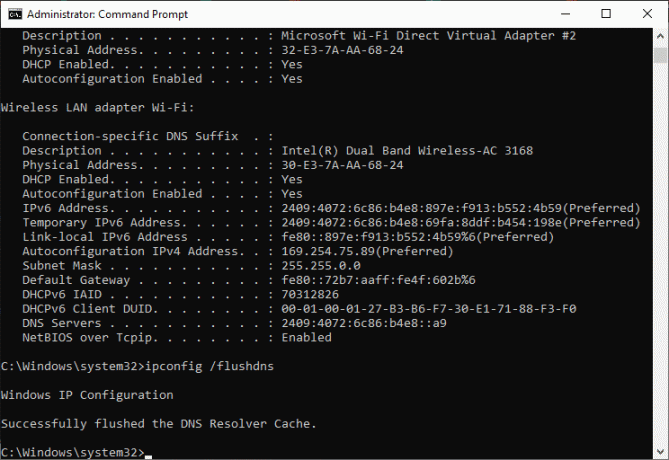
3. Počkajte na vykonanie príkazov a reštartujte počítač.
Metóda 7: Vyprázdnenie vyrovnávacej pamäte DNS
Vyrovnávacia pamäť DNS ukladá záznamy DNS vo vašom počítači so systémom Windows 10, aby ste ich mohli použiť v budúcnosti. To eliminuje potrebu akýchkoľvek nových DNS dotazov, čím sa zlepšuje výkon siete. Tieto vyrovnávacie pamäte DNS nie sú uložené len vo vašom počítači, ale aj vo vašej spoločnosti a poskytovateľovi internetových služieb. Vyprázdnenie vyrovnávacej pamäte DNS sa vykonáva na odstránenie akýchkoľvek závad spojených so sieťou a tu je postup, ako to urobiť.
1. Spustiť Príkazový riadok vyhľadávaním v Windows Ponuka a kliknite na Spustiť ako správcar.

2. Typ ipconfig /flushdns v príkazovom okne a stlačte Zadajte.
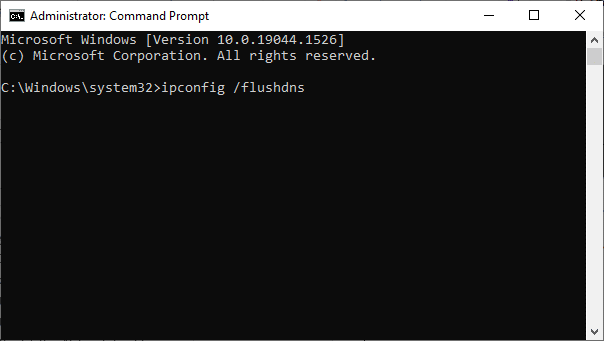
Prečítajte si tiež:[VYRIEŠENÉ] Systém Windows zistil problém s pevným diskom
Metóda 8: Zakážte IPv6
Ak sa vo svojom počítači so systémom Windows 10 stretnete s kódom chyby 0x00028002, môže to byť spôsobené tým, že protokol IPv6 je povolený v zariadení, ktoré ho nepodporuje. Chybu môžete opraviť zakázaním protokolu IPv6 podľa pokynov nižšie.
1. Spustite Bežať dialógovom okne stlačením Klávesy Windows + R spolu.
2. Typ ncpa.cpl a udrel Vstupný kľúč.
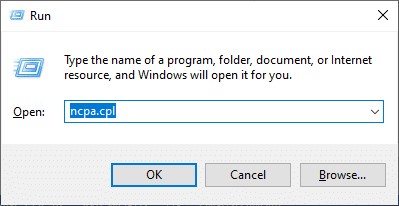
3. Kliknite pravým tlačidlom myši na svoju aktívnu položku sieťový adaptér a kliknite na Vlastnosti.
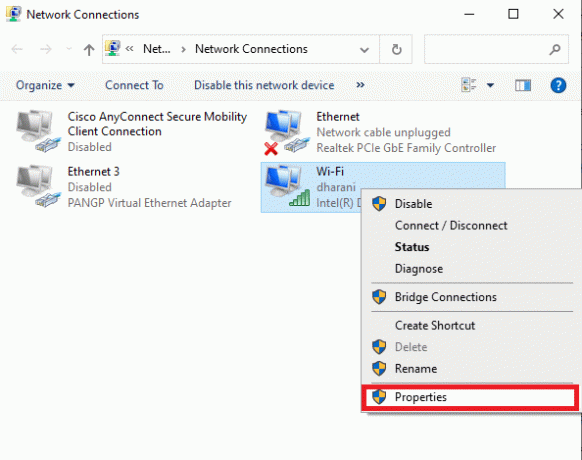
4. Zrušte začiarknutie Internetový protokol verzie 6 (TCP/IPv6) možnosť.

5. Nakoniec kliknite na OK uložte zmeny a skontrolujte, či je problém vyriešený.
Poznámka: Ak používate viacero sieťových pripojení, prejdite na Centrum sietí a zdielania a Vymeňte adaptér nastavenie. Kliknite pravým tlačidlom myši na adaptér a vyberte Zakázať. Podobne vypnite všetky ďalšie pripojenia okrem toho, ktoré používate, a skontrolujte, či je problém vyriešený.
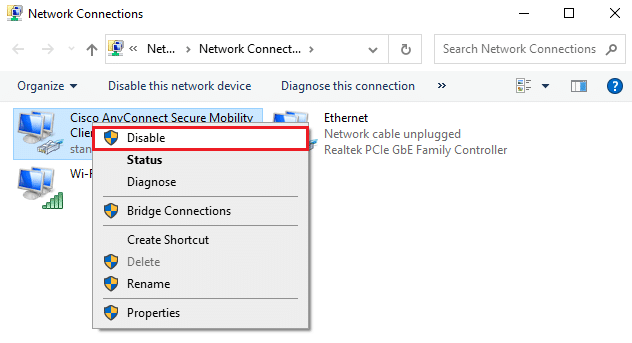
Metóda 9: Aktualizujte alebo preinštalujte sieťové ovládače
Ak sú sieťové ovládače zastarané alebo nekompatibilné s vaším počítačom so systémom Windows 10, skúste ich aktualizovať a opravte kód chyby 0x00028002. Ak vám aktualizácia ovládačov nepomôže, v prípade potreby ich znova nainštalujte.
Možnosť I: Aktualizácia ovládačov
1. Typ Správca zariadení vo vyhľadávacej ponuke systému Windows a kliknite na Otvorené.

2. Dvakrát kliknite na Sieťové adaptéry aby sa to rozšírilo.

3. Kliknite pravým tlačidlom myši na svoj vodič (napr. Intel (R) Dual Band Wireless-AC 3168) a kliknite Aktualizujte ovládač.
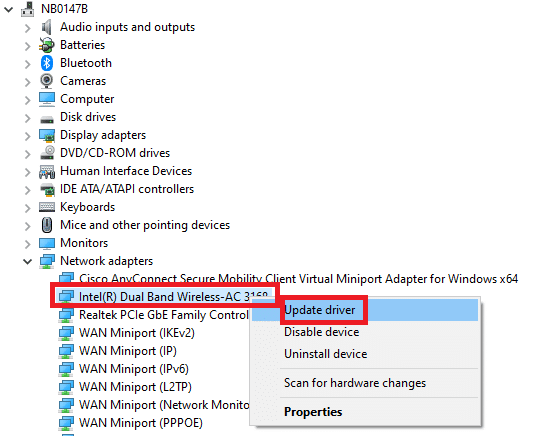
4. Kliknite na Prehľadávať ovládače v mojom počítači na manuálne vyhľadanie a inštaláciu ovládača.
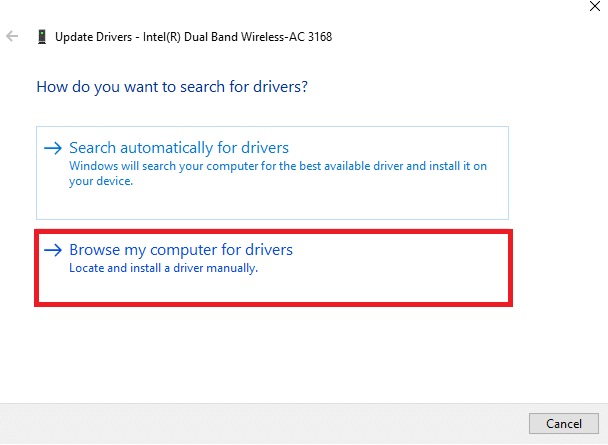
5. Klikni na Prehliadač vyberte ľubovoľný adresár a kliknite na Ďalšie.
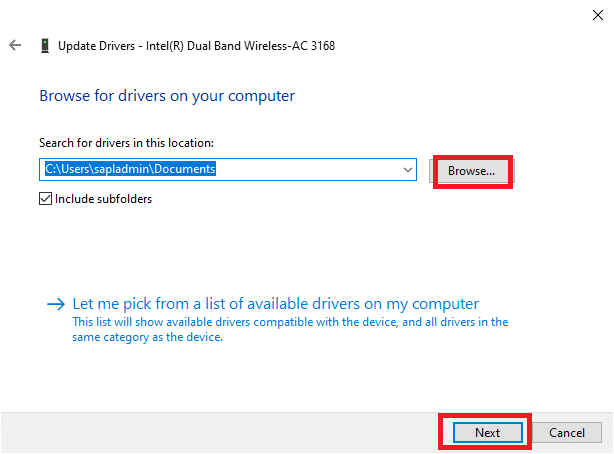
5A. Ak ovládače nebudú aktualizované, budú aktualizované na najnovšiu verziu.
5B. Ak sú už vo fáze aktualizácie, na obrazovke sa zobrazí nasledujúca správa, Najlepšie ovládače pre vaše zariadenie sú už nainštalované.
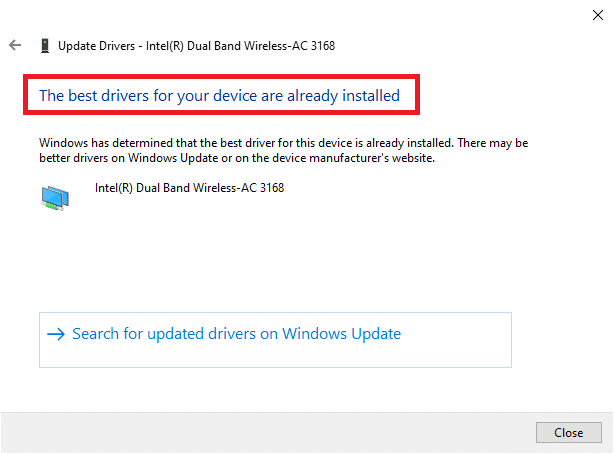
6. Kliknite na Zavrieť aby ste opustili okno.
7. Reštart počítač a skontrolujte, či ste chybu opravili.
Možnosť II: Preinštalujte ovládač
1. Spustiť Správca zariadení z ponuky vyhľadávania systému Windows.
2. Kliknite pravým tlačidlom myši na vodič a vyberte Odinštalovať zariadenie.
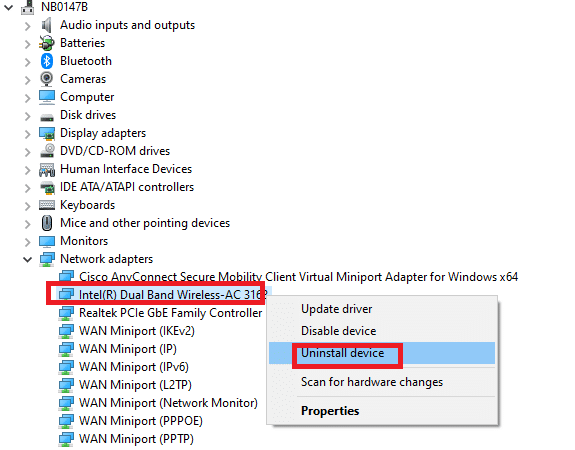
3. Na obrazovke sa zobrazí varovné hlásenie. Začiarknite políčko „Odstráňte softvér ovládača pre toto zariadenie“ a výzvu potvrďte kliknutím Odinštalovať.
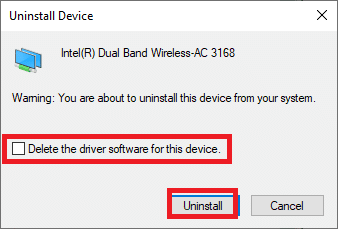
4. Stiahnite si a nainštalujte ovládače do svojho zariadenia buď manuálnou alebo automatickou aktualizáciou.
5. Navštíviť webová stránka výrobcu.
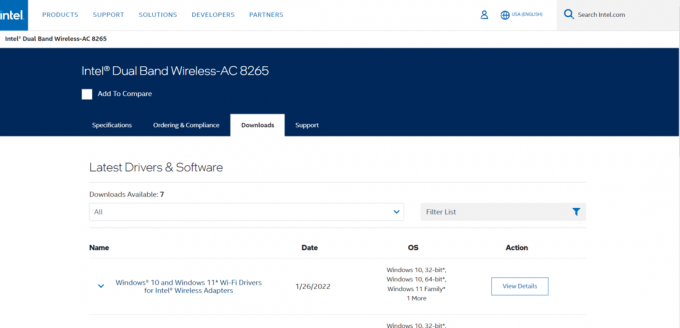
2. Nájsť a Stiahnuť ▼ ovládače zodpovedajúce verzii Windows na vašom PC.
3. Po stiahnutí dvakrát kliknite na stiahnutý súbor a nainštalujte ho podľa uvedených pokynov.
Prečítajte si tiež:Ako nastaviť VPN v systéme Windows 10
Metóda 10: Aktualizujte systém Windows
Ak máte zastaraný operačný systém, váš počítač môže čeliť mnohým konfliktom namiesto chybového kódu 0x00028002. Pri aktualizácii operačného systému Windows postupujte podľa nižšie uvedených krokov.
1. Stlačte tlačidlo Windows + Ikľúče spoločne otvoriť nastavenie na vašom počítači.
2. Vyberte Aktualizácia a zabezpečenie.
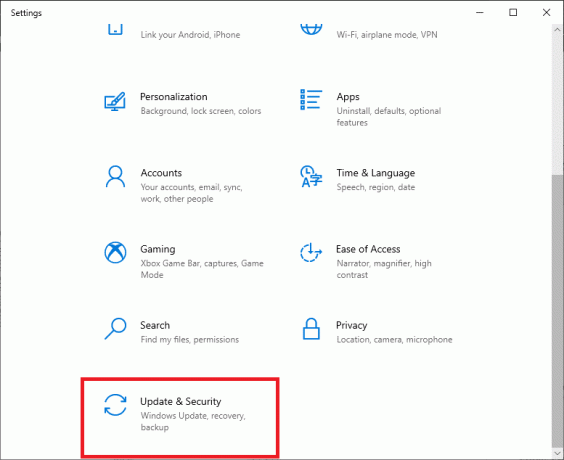
3. Vyberte Skontroluj aktualizácie.

4A. Kliknite Nainštalovať teraz stiahnuť a nainštalovať najnovšiu dostupnú aktualizáciu.

4B. Ak je váš systém už aktualizovaný, zobrazí sa Ste aktuálny správu.

Metóda 11: Odinštalujte najnovšie aktualizácie
Ak sa po inovácii operačného systému zobrazí chybový kód 0x00028002, odinštalujte najnovšiu aktualizáciu podľa nižšie uvedených pokynov.
1. stlačte a podržte Klávesy Windows + R spoločne otvoriť Bežať dialógové okno.
2. Typ appwiz.cpl a udrel Zadajte.
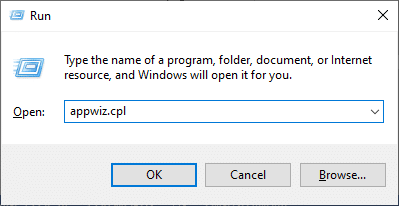
3. Kliknite na Pozrite si nainštalované aktualizácie.

4. Vyberte najnovšiu aktualizáciu a kliknite na Odinštalovať.
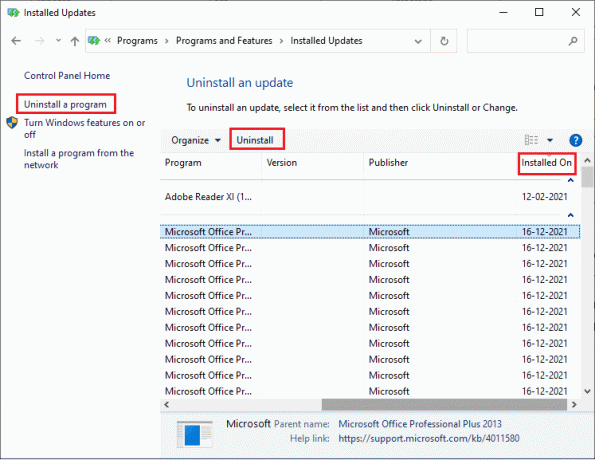
5. Potvrďte výzvu, ak existuje, a reštartujte PC.
Prečítajte si tiež:Ako opraviť, že Firefox nenačítava stránky
Metóda 12: Vykonajte reset siete
Ak ste nedosiahli žiadnu opravu chyby sieťového pripojenia 0x00028002 implementáciou všetkých ostatných tu uvedených metód, vykonajte reset siete. Tým sa odstránia všetky sieťové adaptéry nainštalované vo vašom PC spolu s ich nastaveniami. Všetky uložené nastavenia sa uložia na predvolené nastavenia.
Poznámka: Ak chcete vykonať reset siete, uistite sa, že váš počítač beží v systéme Windows 10 verzie 1607 alebo novšej. Ak chcete skontrolovať svoju verziu, postupujte podľa tejto cesty. Ísť do nastavenie potom systém a O. Po resetovaní siete musíte znova nainštalovať všetky sieťový softvér Páči sa mi to VPN klientov alebo Virtuálne prepínače.
1. stlačte a podržte Klávesy Windows + I spoločne otvoriť Nastavenia systému Windows.
2. Kliknite na Sieť a internet.

3. Kliknite na Obnovenie siete pod Postavenie.

4. Potvrďte výzvu kliknutím na Obnoviť teraz.
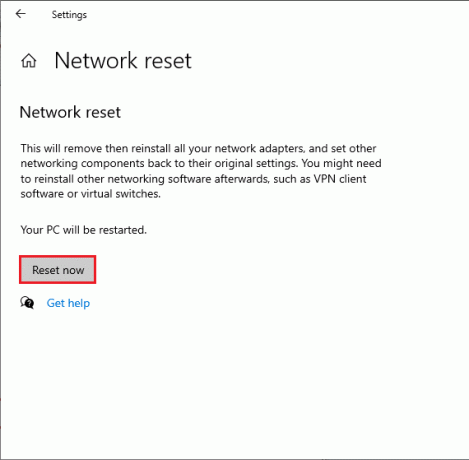
6. Teraz sa váš počítač reštartuje. Nakoniec bude teraz opravený kód chyby 0x00028002.
Ak sa však znova stretnete s chybou, vykonať obnovenie systému vášho počítača so systémom Windows 10 a ak predpokladáte akékoľvek zlyhanie hardvéru, v prípade potreby vymeňte smerovač.
Odporúčané:
- Opravte chybu Windows Update 0x8007000d
- Opravte RESULT_CODE_HUNG v prehliadačoch Chrome a Edge
- Opraviť Google Chrome STATUS BREAKPOINT Error
- Opravte chybu modrej obrazovky systému Windows 10 Netwtw04.sys
Dúfame, že táto príručka bola užitočná a mohli ste opraviť chybu sieťového pripojenia systému Windows 10 0x00028002. Dajte nám vedieť, ktorá metóda sa vám osvedčila najlepšie. Tiež, ak máte nejaké otázky/návrhy týkajúce sa tohto článku, neváhajte ich napísať do sekcie komentárov.